360安全卫士进行流量管控的方法
时间:2023-11-03 11:15:11作者:极光下载站人气:0
平时大家在操作电脑的时候会运行很多的软件,比如操作电脑必须要使用的就是浏览器以及一些办公软件,可能你还会在电脑中下载视频,以及上网和好友聊天以及在视频平台中播放视频等,这些相关的操作都是需要使用到流量的,但是有些时候有的软件并不没有经常使用,但是由于该软件会自动的运行,于是就会占用电脑的网络流量,为了防止这样的软件占用流量,你可以进入到上网管理的页面中对其中不需要的软件设置禁止访问流量即可,从而更好的对流量进行管控,下方是关于如何使用360安全卫士监控流量的具体操作方法,如果你需要的情况下可以看看方法教程,希望对大家有所帮助。
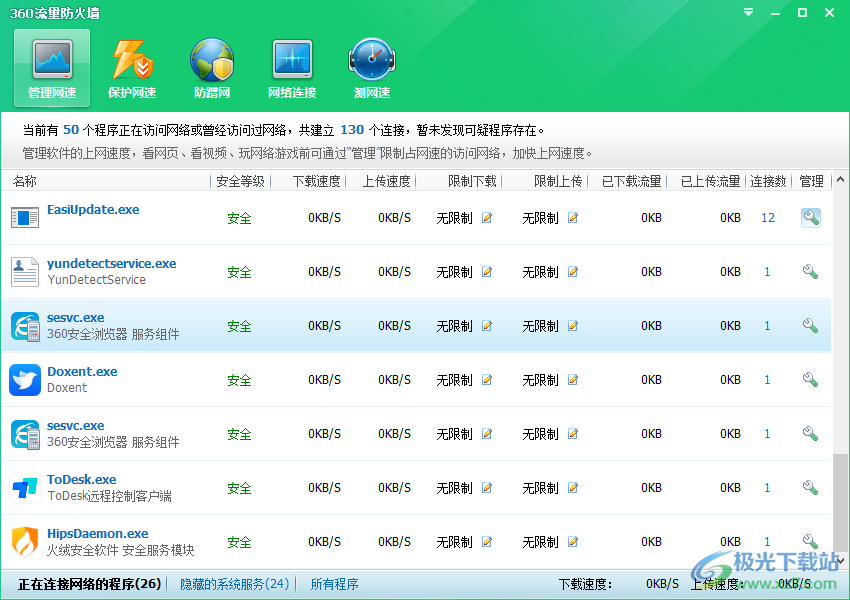
方法步骤
1.直接将电脑中的360安全卫士点击打开,进入到该软件的主页面中。
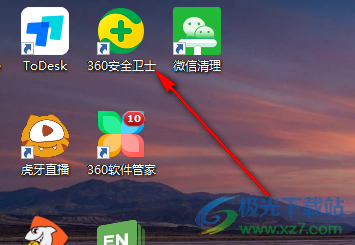
2.进入之后,在页面顶部的位置将【功能大全】选项点击进入。
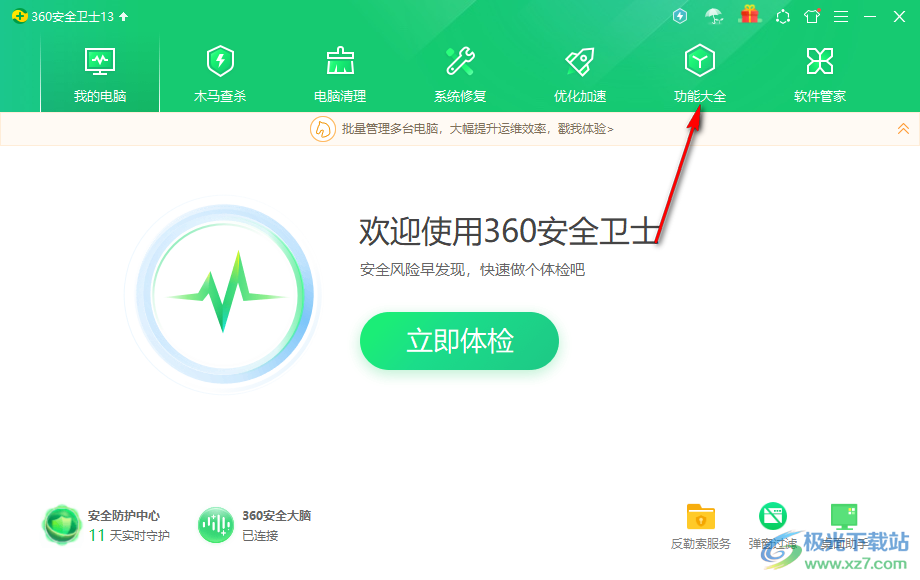
3.当我们来到了功能页面之后,在页面上出现多种多样的功能选项,找到其中的【流量防火墙】功能选项,将其点击进入。
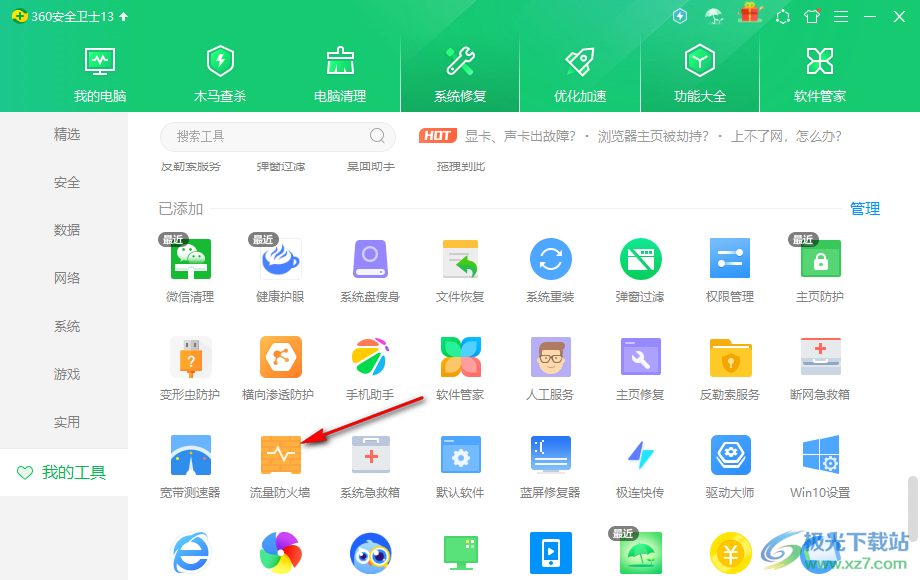
4.进入之后,即可在管理网速的窗口中查看到正在使用流量的相关软件,如图所示。
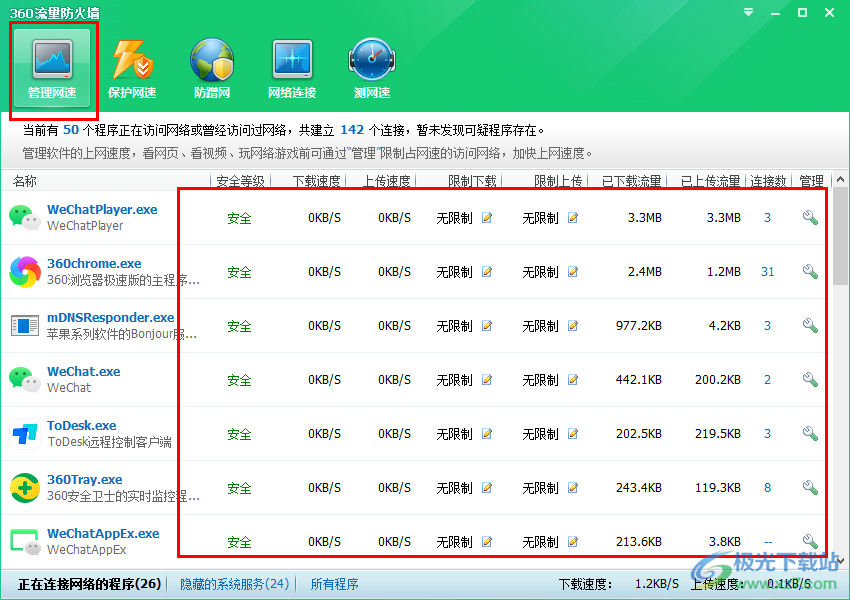
5.你可以将不需要使用流量的软件进行设置禁止访问网络,将该软件后面的扳手图标点击打开,可以设置禁止访问网络、限制下载速度和上传速度以及可以可以设置结束进程等。
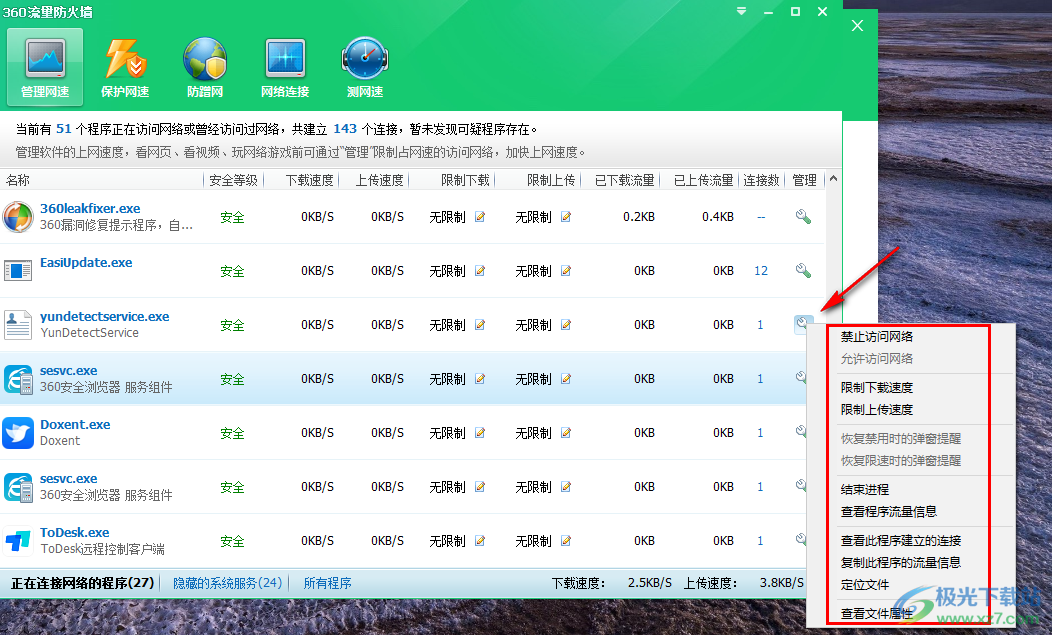
以上就是关于如何使用360安全卫士管控流量的具体操作方法,如果电脑中的软件同时使用流量的话,就会导致电脑运行的速度比较慢,以及流量流失很快,那么进入到管理流量的页面中将不要的软件禁止访问网络就好了,感兴趣的话可以操作试试。

大小:3.26 MB版本:v13.0.0.2005m 官方正式版环境:WinAll, WinXP, Win7, Win10
- 进入下载

网友评论